Redwood: 原価調整の作成および編集
物価の上昇、サプライヤとの再交渉、社内の間接費配賦の変更、さらには誤って入力された不正確な原価の修正のためになど、様々な事由により、品目および受入原価を手動で変更することが必要になる場合があります。 Redwoodページを使用して、原価調整を入力、編集および送信できるようになりました。 このページには、「原価調整」と「品目および受入原価」の2つのタブがあります。
原価調整
このデフォルトのタブは、原価調整のランディング・ページです。 データ取得の時間を短縮するには、結果を表示するための検索基準として調整の原価組織、原価台帳および日付範囲を入力する必要があります。 デフォルトでは、日付範囲はシステム日付- 30日間であり、ニーズに応じて変更できます。 このタブでは、調整タイプおよびステータスに関係なく、すべての原価調整を表示できます。 デフォルトでは、このページには待ち状態の原価調整が表示されますが、トグルを変更して他のステータスの原価調整をレビューできます。
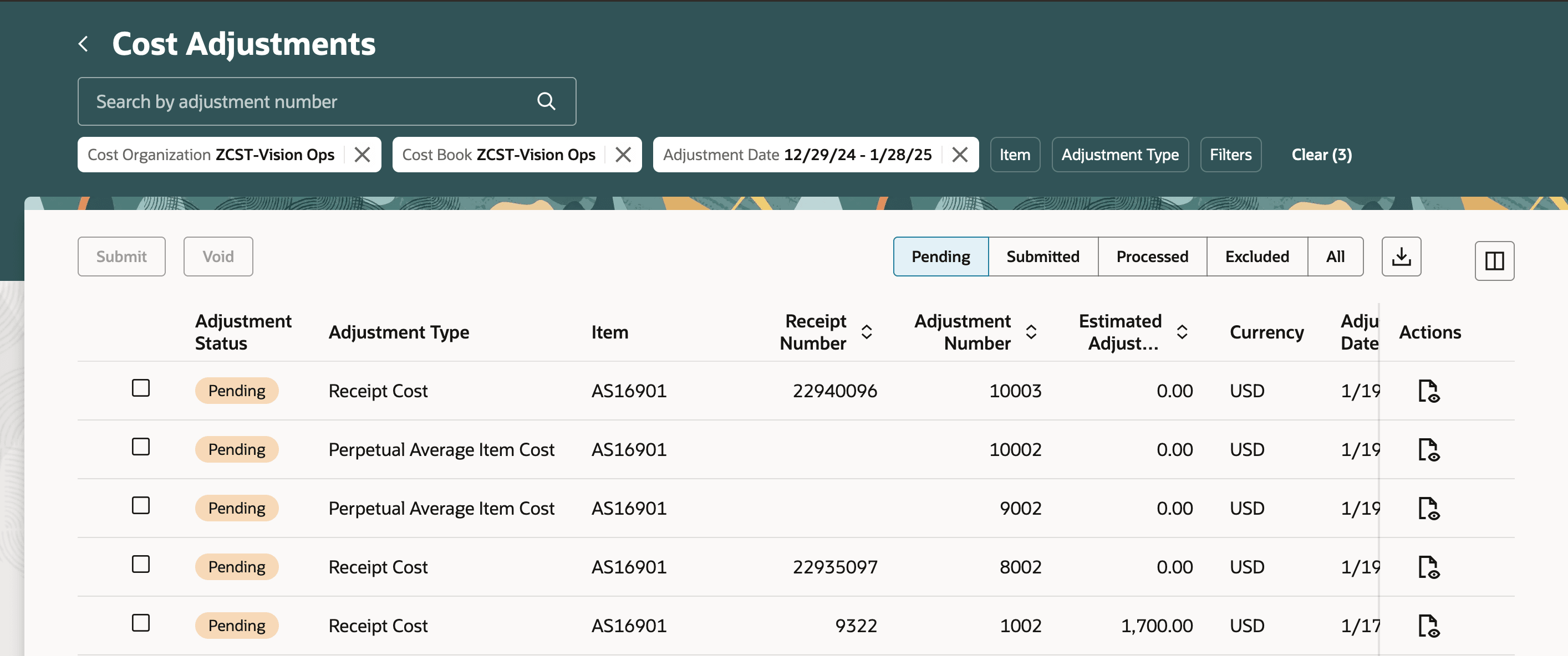
待ち状態の調整が表示されている「原価調整」タブ
ニーズに基づいてデータを取得できるように、追加のフィルタが用意されています。
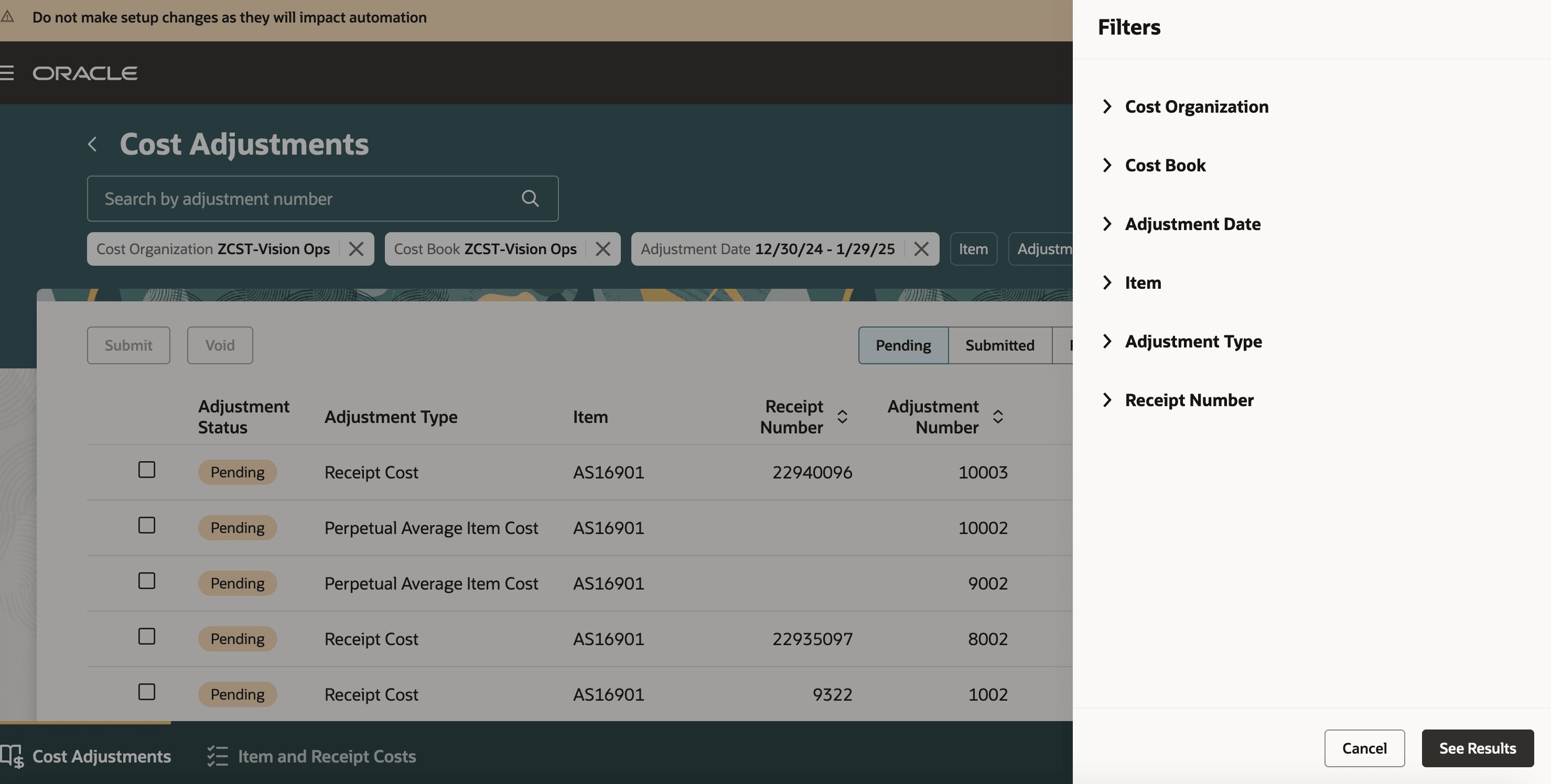
「原価調整」タブのフィルタ
調整ごとに「見積調整値」を表示することもできます。 この値は、この原価調整の詳細からの見積調整値の合計です。
見積調整値 = 受入残数量 * (新規原価 - ユニット原価)
待ち状態の原価調整については、原価調整を送信する前に編集できます。
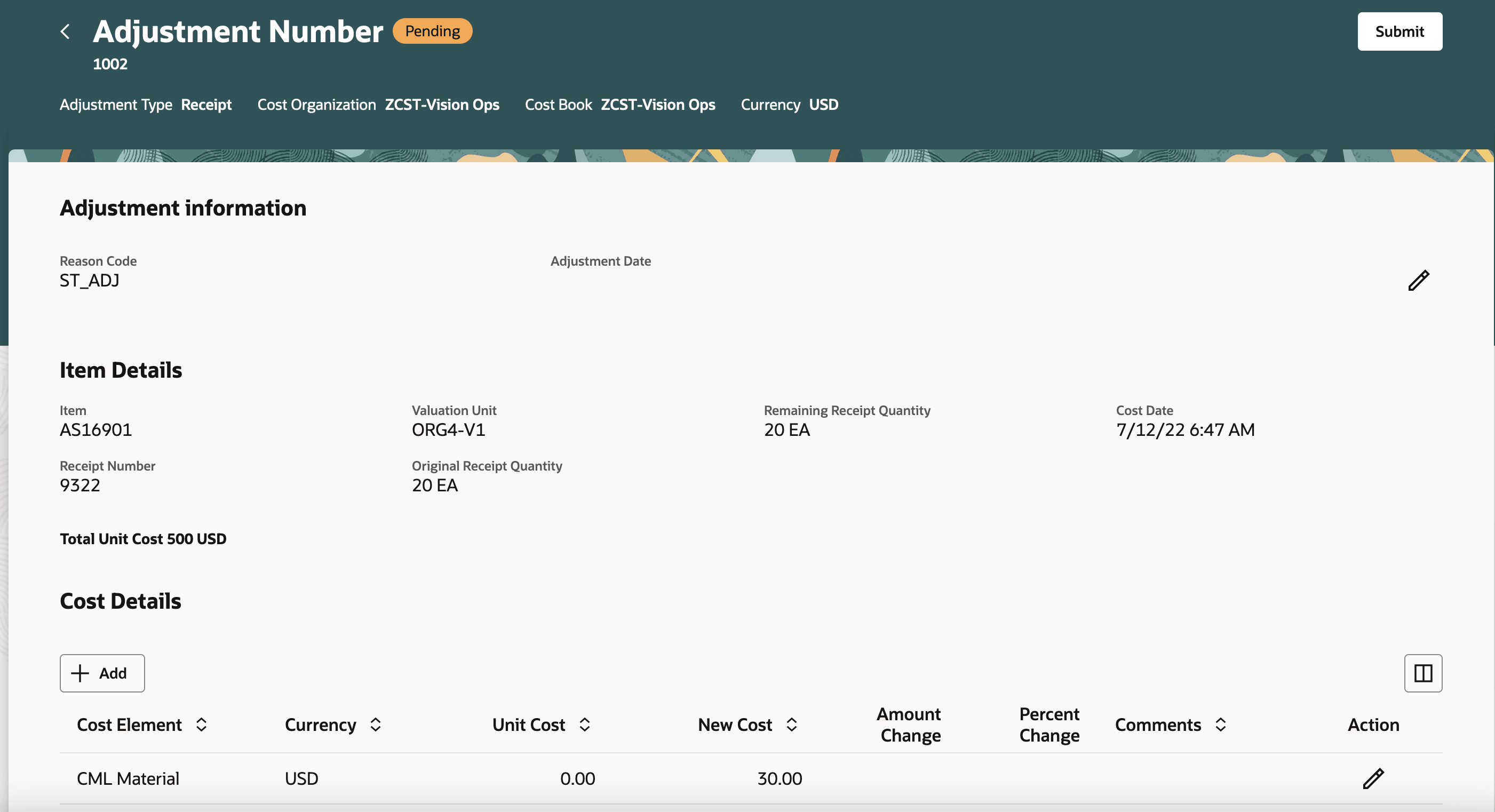
編集および送信が可能な待ち状態の原価調整
待ち状態の原価調整詳細を編集するときに、次を入力するよう選択できます:
- 新規原価
- 金額変更
- 変更率
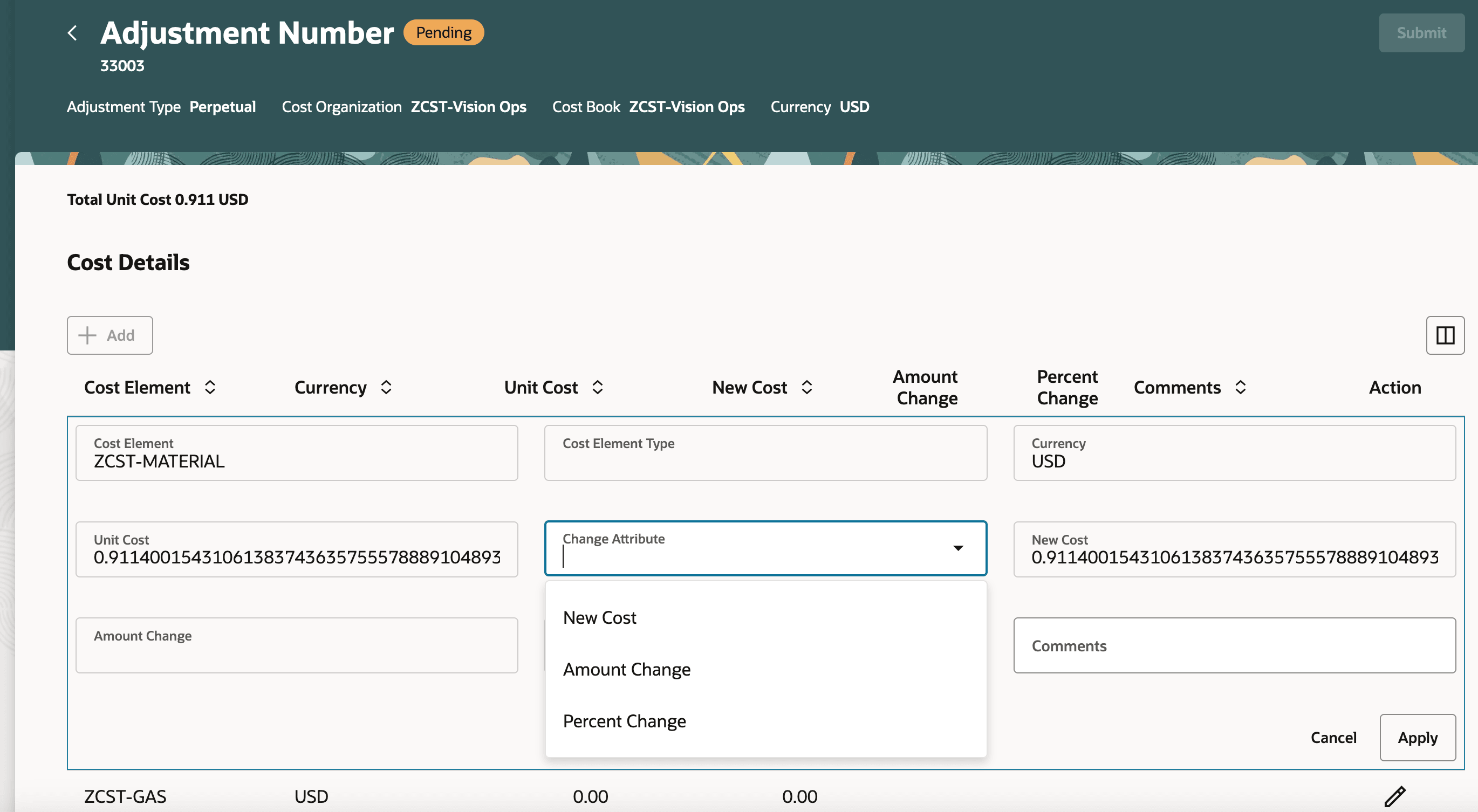
原価調整詳細の編集時に新規原価、金額変更または変更率を入力
待ち状態の原価調整の原価調整詳細が手動で入力されたものである場合は、削除することもできます。
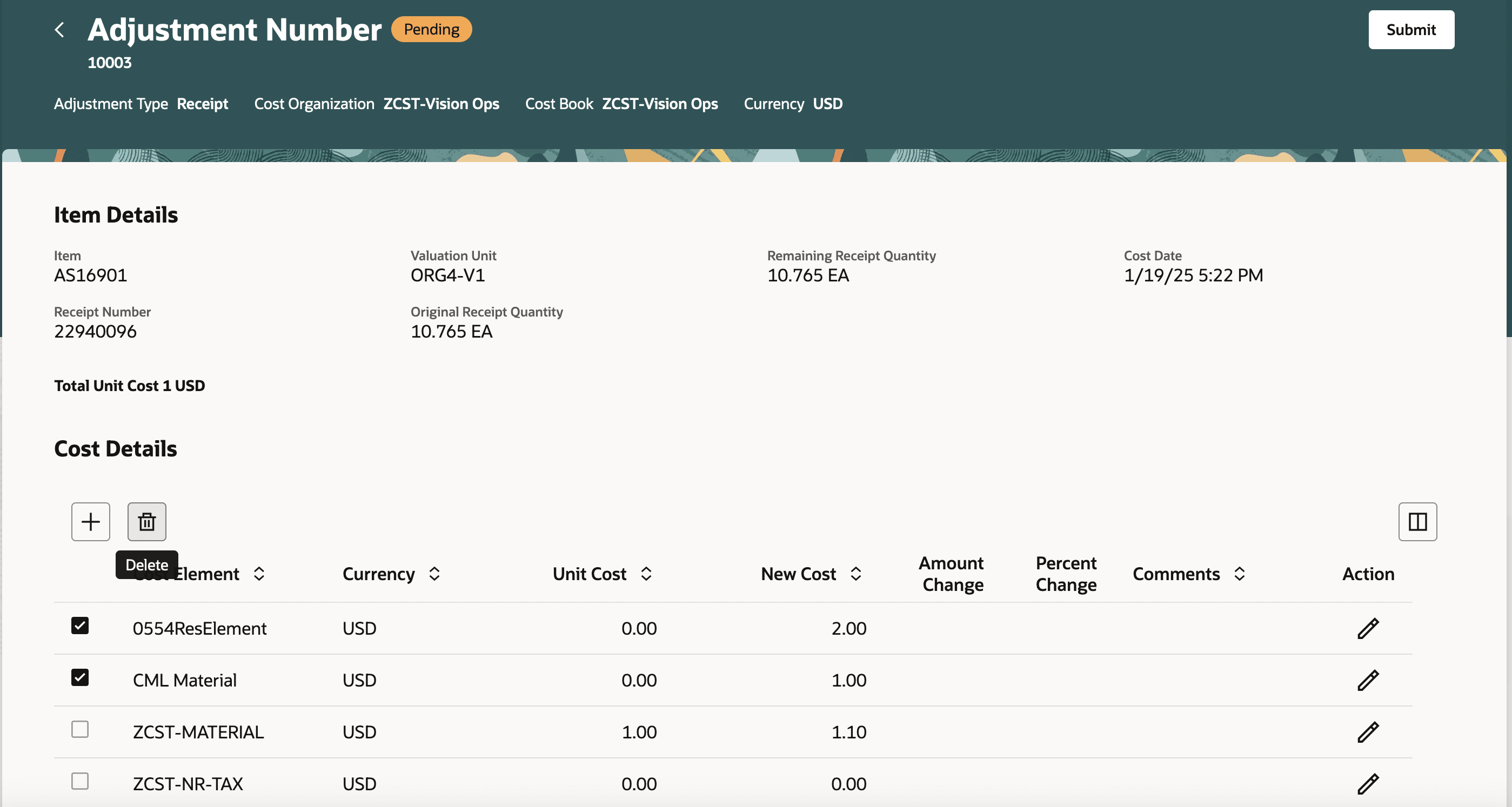
原価調整詳細の削除
調整の編集および送信ができるのは、「待ち状態」ステータスの場合のみです。
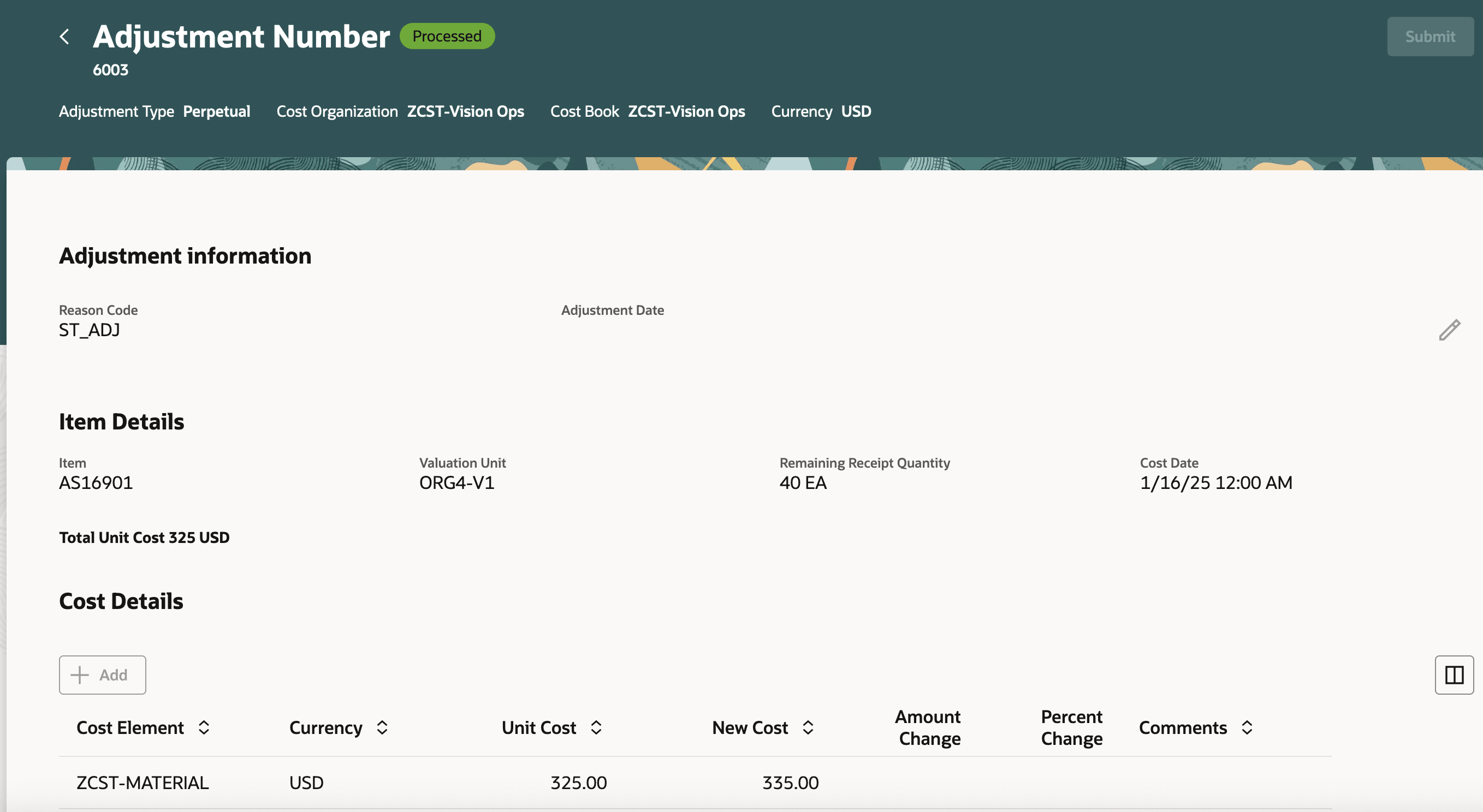
処理済の調整は編集できない
品目および受入原価
このタブは、調整対象の原価を選択するための出発点となります。 データ取得の時間を短縮するには、原価タイプ、原価組織、原価台帳および品目を入力する必要があります。
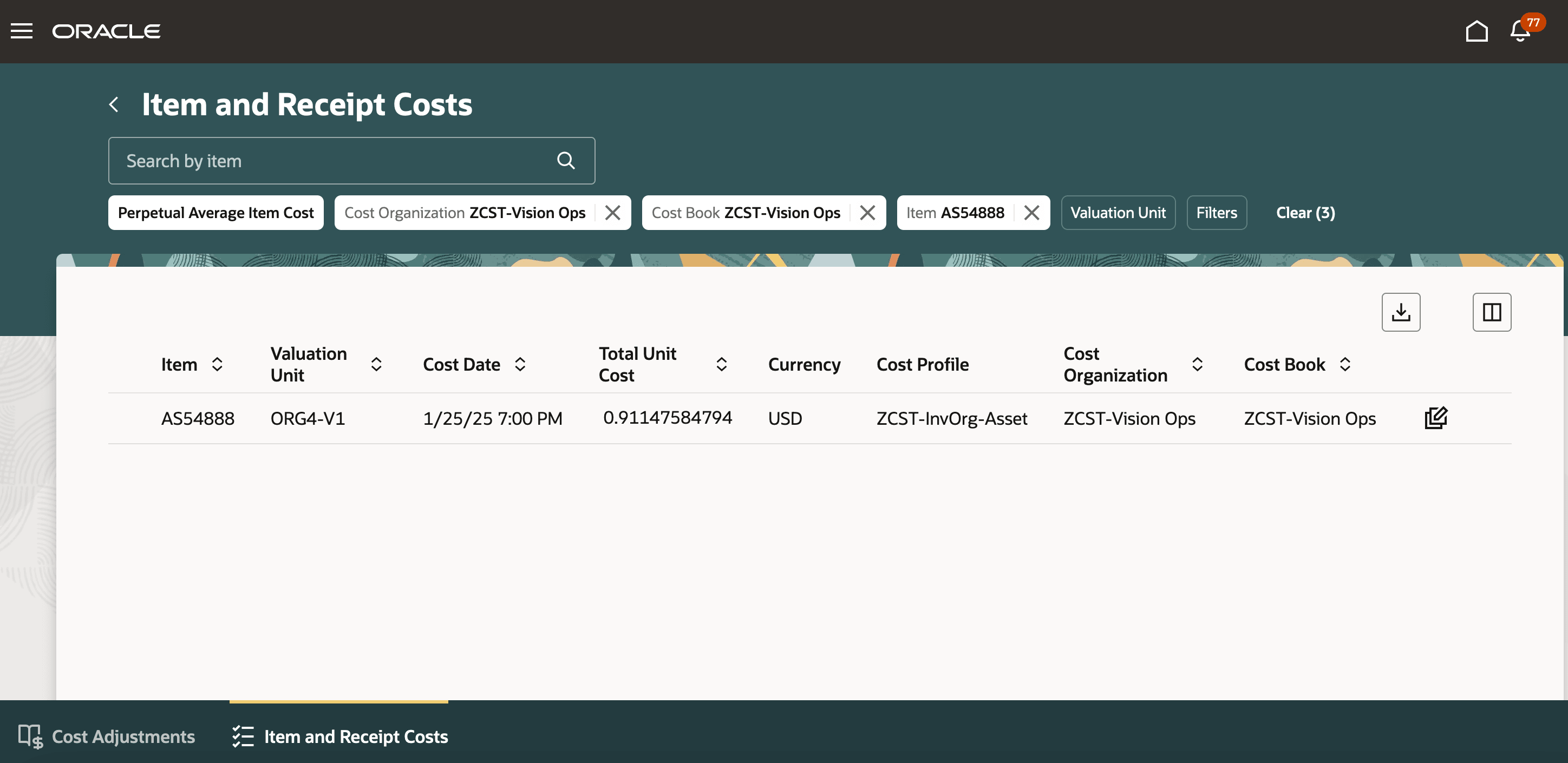
調整に対して適格な移動平均原価が表示されている「品目および受入原価」タブ
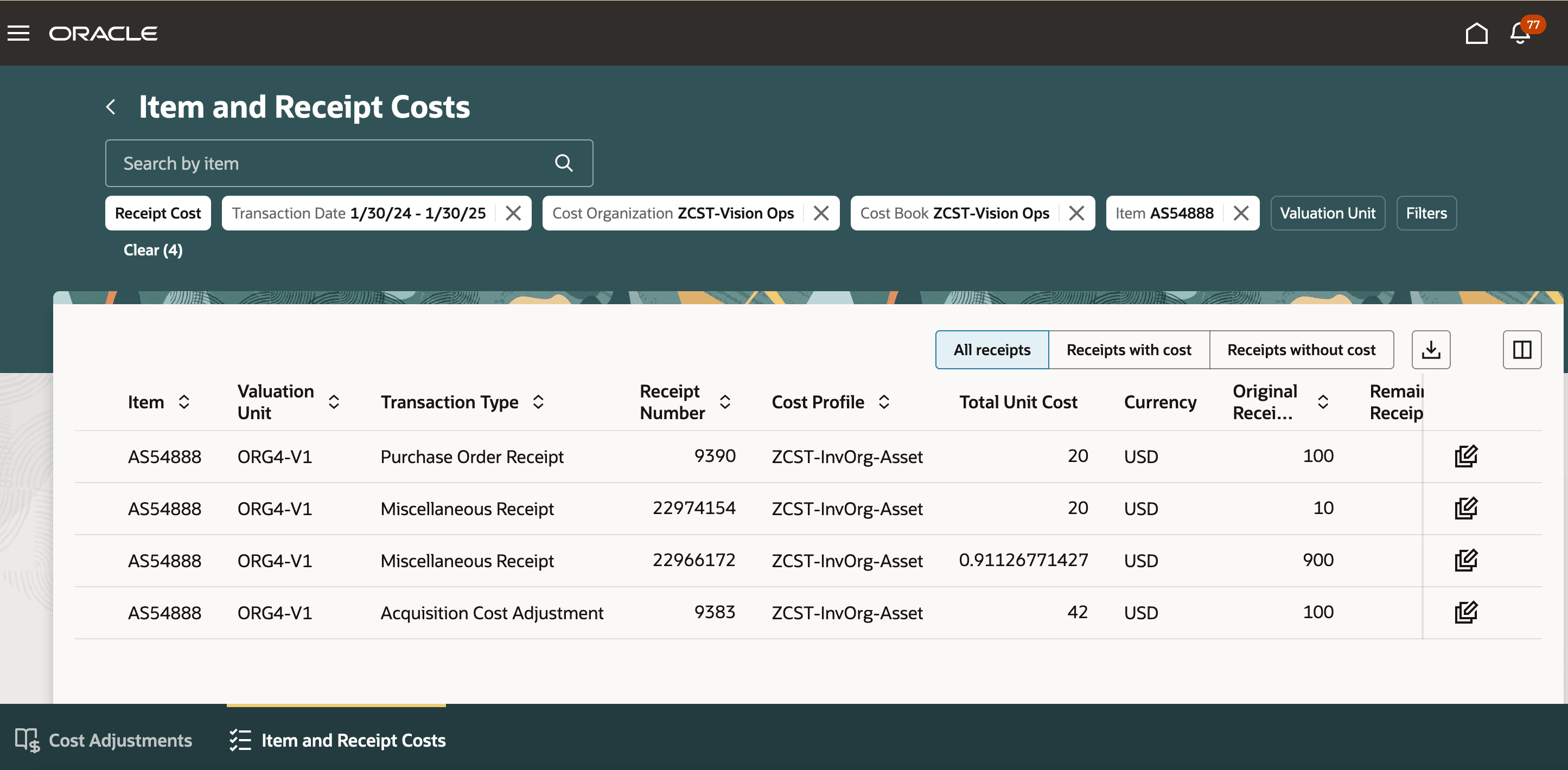
受入原価データにはデフォルトで原価ありの受入および原価なしの受入と、トランザクション日付範囲検索基準が含まれる
ニーズに基づいて原価をフィルタできるように、追加のフィルタが用意されています。
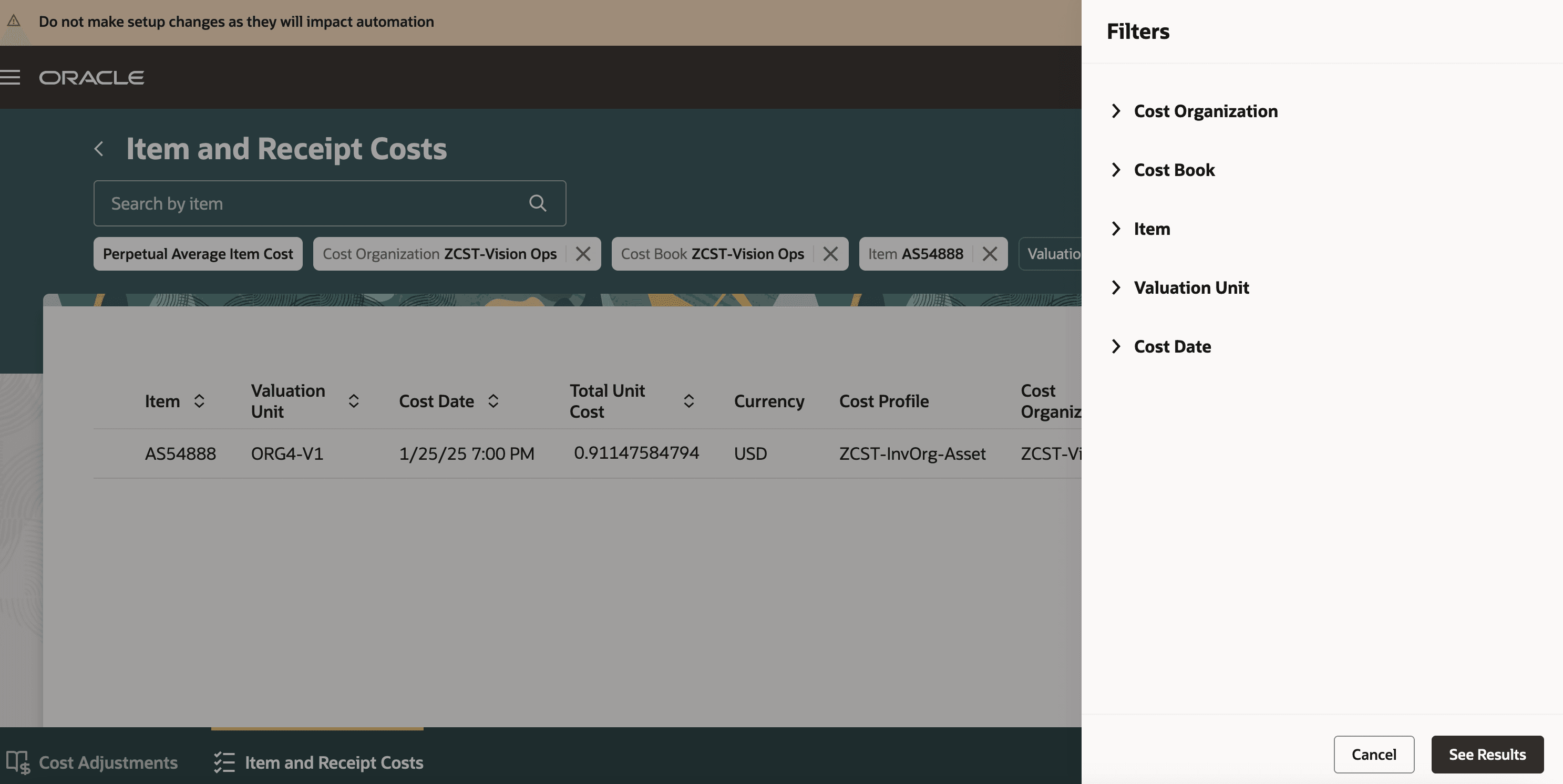
「品目および受入原価」タブのフィルタ
原価を選択した後に、「調整」ボタンを使用して新しい原価調整を作成できます。
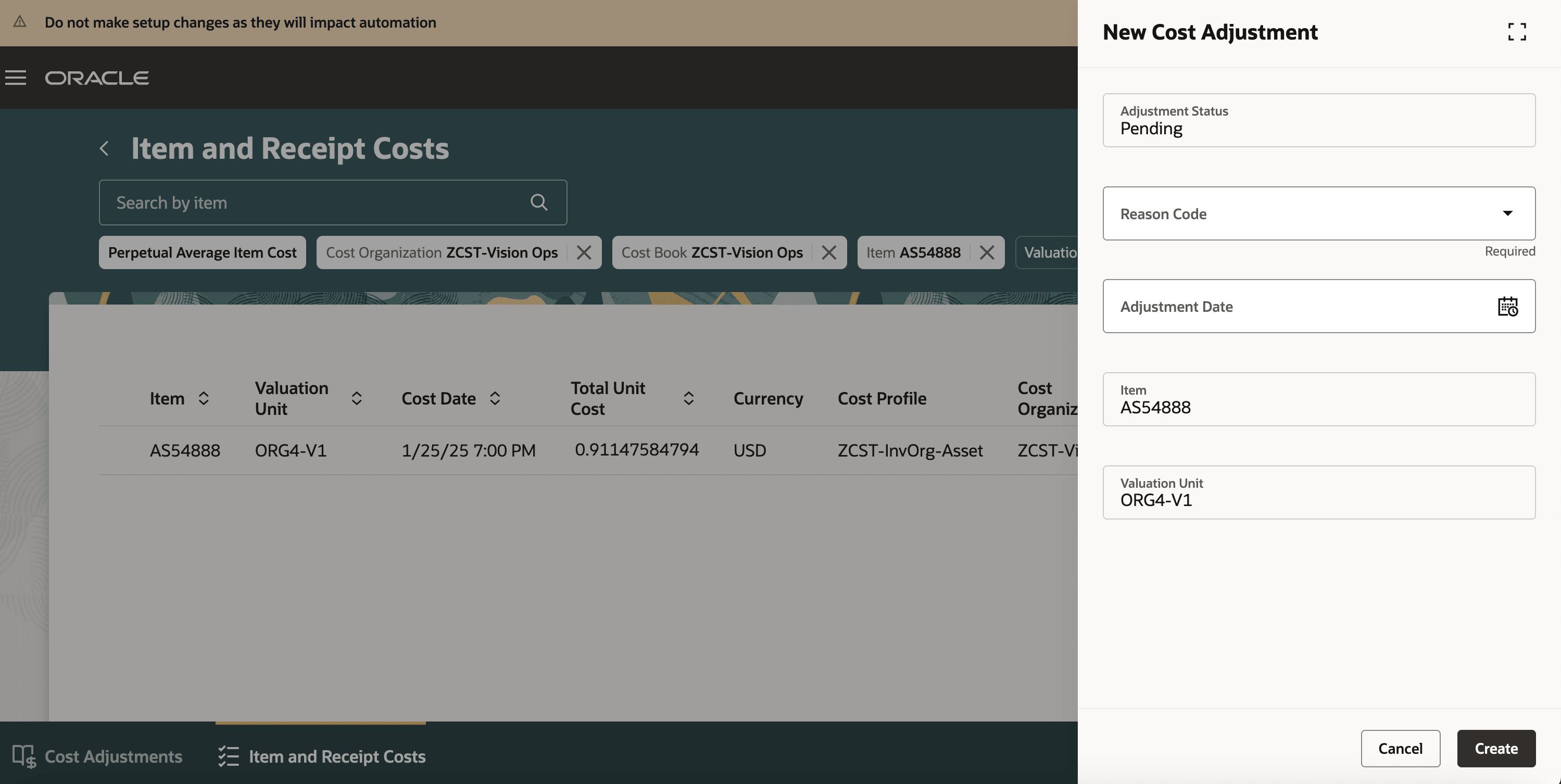
新しい原価調整を作成するためのパネル・ドロワー
すべての調整詳細を入力して、原価会計による処理のためにその調整詳細を送信することも、さらにレビューするために原価調整を保存することもできます。
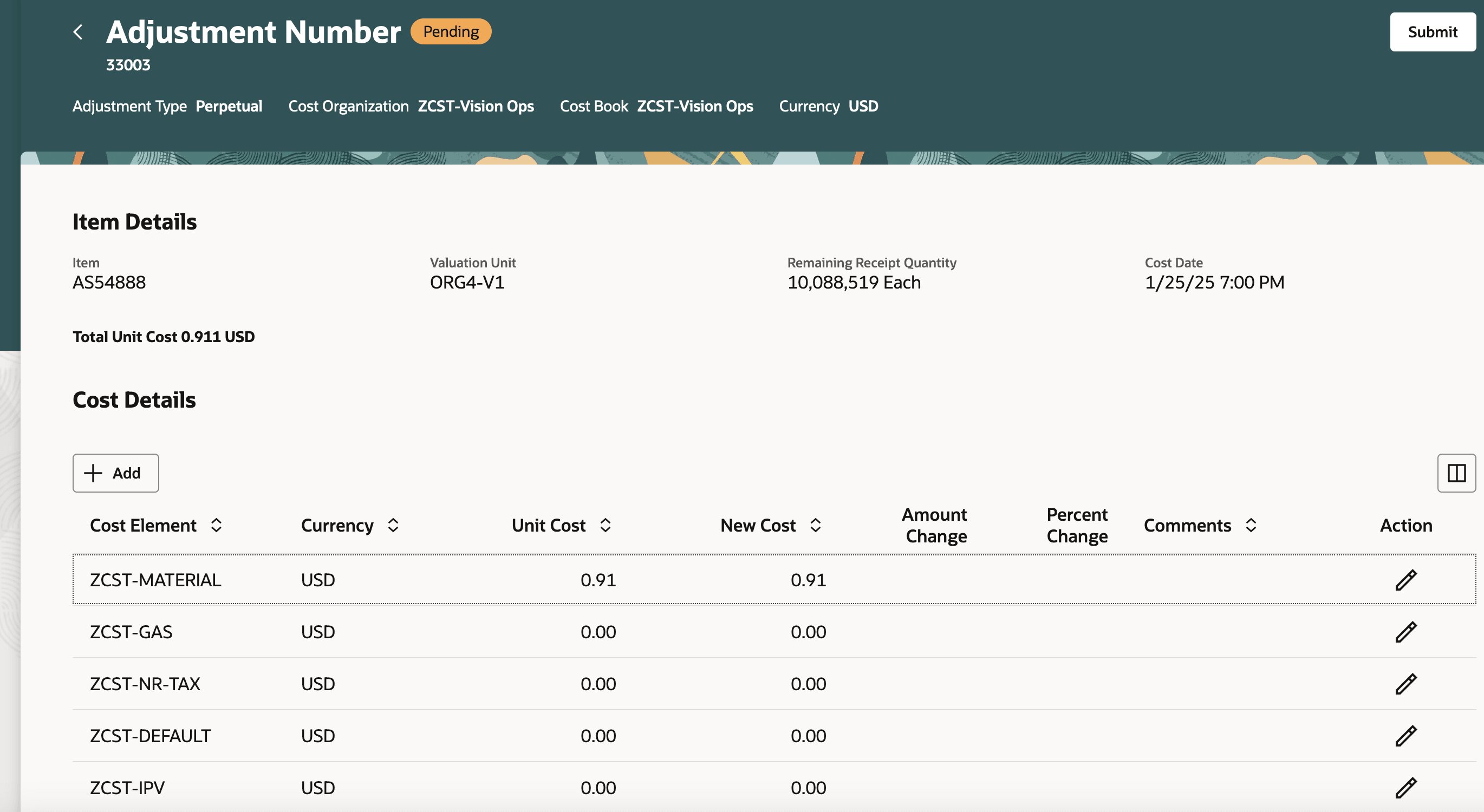
調整詳細
この機能の利点の一部を次に示します:
- 自社の原価調整活動を最適化したり、待ち状態の調整のレビューまたは送信を優先したり、想定される調整の影響を理解するのに必要な情報に簡単にアクセスしたり、見落としを防ぎ、原価調整詳細を手動で入力済のときにその詳細を削除することができます。
- より迅速なデータ取得により原価調整活動を迅速化し、フィルタを利用してビジネス・ニーズに基づいてデータを絞り込んでレビューできます。
有効化のステップ
- 「設定および保守」作業領域で、「管理者プロファイル値の管理」タスクを検索して選択します。
- 「管理者プロファイル値の管理」ページで、ORA_CST_MANAGE_COST_ADJUSTMENTS_REDWOOD_ENABLEDプロファイル・オプション・コードを検索して選択します。
- 「プロファイル値」セクションで、「サイト」レベルを「はい」に設定します。 デフォルト値は「いいえ」です。
- はい = 機能を有効にします
- いいえ = 機能を無効にします
- 「保存して閉じる」をクリックします プロファイル値の変更は、ユーザーが次回サインインしたときに反映されます。
プロファイル値を正しく設定すると、「原価会計」の下のタスク・ペインに「原価調整」としてタスク・メニュー・リンクが表示されます。 このリンクを使用して、Redwoodページにアクセスできます。
ヒントおよび考慮事項
これらのページでは、ガイド付きジャーニとビジネス・ルールの両方がサポートされています
主なリソース
- Oracle Fusion Cloud SCM: 製造およびサプライ・チェーン資材管理の実装ガイド(Oracle Help Centerからアクセスできます)。
- Oracle Fusion Cloud SCM: 原価管理の使用ガイド(Oracle Help Centerからアクセスできます)。
アクセス要件
次の権限が含まれる構成済ジョブ・ロールが割り当てられているユーザーは、この機能にアクセスできます。
- 原価調整の作成(CST_CREATE_COST_ADJUSTMENT)